உங்கள் PowerPoint விளக்கக்காட்சியில் வீடியோவைச் செருக முயற்சிக்கிறீர்கள் என்றால், 'தேர்ந்தெடுக்கப்பட்ட கோப்பிலிருந்து PowerPoint வீடியோவைச் செருக முடியாது' என்று பிழை ஏற்பட்டால், விரக்தியடைய வேண்டாம். எளிதான பிழைத்திருத்தம் உள்ளது. முதலில், வீடியோ கோப்பு இணக்கமான வடிவத்தில் உள்ளதா என்பதைச் சரிபார்க்கவும். PowerPoint வீடியோக்களை .avi, .mp4, .mov மற்றும் .wmv வடிவங்களில் செருக முடியும். உங்கள் வீடியோ வேறு வடிவத்தில் இருந்தால், அதை அந்த வடிவங்களில் ஒன்றிற்கு மாற்ற வேண்டும். வீடியோ கோப்பு இணக்கமான வடிவத்தில் உள்ளதா என்பதை நீங்கள் சரிபார்த்தவுடன், வீடியோவை மீண்டும் செருக முயற்சிக்கவும். நீங்கள் இன்னும் அதே பிழையைப் பெறுகிறீர்கள் என்றால், PowerPoint ஐ மீண்டும் தொடங்க முயற்சிக்கவும். சில நேரங்களில் PowerPoint க்கு புதிய தொடக்கம் தேவை. நீங்கள் அந்த எல்லா விஷயங்களையும் முயற்சி செய்து, நீங்கள் இன்னும் பிழையைப் பெறுகிறீர்கள் என்றால், நீங்கள் இன்னும் ஒரு விஷயத்தை முயற்சி செய்யலாம். பவர்பாயிண்ட்டை மூடிவிட்டு ரெஜிஸ்ட்ரி எடிட்டரைத் திறக்கவும். பின்வரும் விசையைக் கண்டறியவும்: HKEY_CURRENT_USERSoftwareMicrosoftOffice16.0PowerPointOptions DisableMediaInsertRetry என்ற புதிய DWORD மதிப்பை உருவாக்கி, மதிப்பை 1 ஆக அமைக்கவும். PowerPoint ஐ மறுதொடக்கம் செய்து வீடியோவை மீண்டும் செருக முயற்சிக்கவும். இது சிக்கலை சரிசெய்ய வேண்டும்.
பல மைக்ரோசாஃப்ட் பவர்பாயிண்ட் பயனர்கள் விளக்கக்காட்சி ஸ்லைடுகளில் வீடியோக்களை உட்பொதிக்க அனுமதிக்கவில்லை என்று தெரிவித்துள்ளனர். பெற்றுக் கொண்டே இருக்கிறார்கள் தேர்ந்தெடுக்கப்பட்ட கோப்பிலிருந்து பவர்பாயிண்ட் வீடியோவைச் செருக முடியாது ” மற்றும் அவர்களின் விளக்கக்காட்சியில் வீடியோ சேர்க்கப்படாது. இந்த பிழை தூண்டப்படும் போது நீங்கள் பெறக்கூடிய முழு பிழை செய்தி இங்கே:
தேர்ந்தெடுக்கப்பட்ட கோப்பிலிருந்து பவர்பாயிண்ட் வீடியோவைச் செருக முடியாது. அந்த மீடியா வடிவமைப்பிற்கான சரியான 64-பிட் கோடெக் நிறுவப்பட்டிருப்பதை உறுதிசெய்து, மீண்டும் முயற்சிக்கவும்.
சில பயனர்கள் பின்வரும் பிழைச் செய்தியைப் பெறுவதாகப் புகாரளித்துள்ளனர்:
தேர்ந்தெடுக்கப்பட்ட கோப்பிலிருந்து பவர்பாயிண்ட் வீடியோவைச் செருக முடியாது. பாதை மற்றும் கோப்பு வடிவம் சரியாக உள்ளதா என்பதை உறுதிசெய்து, Apple QuickTime Player இன் சமீபத்திய பதிப்பை நிறுவ முயற்சிக்கவும், PowerPoint ஐ மறுதொடக்கம் செய்து, மீண்டும் முயற்சிக்கவும்.
விண்டோஸ் 8 கடிகார ஸ்கிரீன்சேவர்

நான் ஏன் பவர்பாயிண்ட் விளக்கக்காட்சியில் வீடியோவைச் செருக முடியாது?
பல்வேறு காரணங்களுக்காக பவர்பாயிண்ட் விளக்கக்காட்சியில் வீடியோவைச் செருக முடியாமல் போகலாம். முக்கிய காரணங்களில் ஒன்று ஆதரிக்கப்படாத கோப்பு வடிவமாகும். உங்கள் வீடியோ கோப்பு வடிவத்தை Powerpoint ஆதரிக்கவில்லை என்றால், மேலே உள்ள பிழையை நீங்கள் சந்திப்பீர்கள். உங்கள் விளக்கக்காட்சிகளில் நீங்கள் சேர்க்க அல்லது விளையாடக்கூடிய வீடியோ வடிவங்களின் தொகுப்பை Microsoft Powerpoint ஆதரிக்கிறது. எனவே, தொடர்வதற்கு முன் கோப்பு வடிவமைப்பைச் சரிபார்க்கவும். உங்கள் வீடியோவை WMV வடிவத்திற்கு மாற்றி, உங்கள் விளக்கக்காட்சியில் சேர்க்க பரிந்துரைக்கப்படுகிறது.
மேலும், வீடியோ டிராக் இல்லாமலோ அல்லது மாற்றப்பட்டாலோ இந்தப் பிழை ஏற்படலாம். இந்த பிழைக்கான மற்றொரு பொதுவான காரணம், உங்கள் கணினியில் தேவையான வீடியோ கோடெக் இல்லை. இது தவிர, மீடியா இணக்கத்தன்மை சிக்கல்கள், காலாவதியான அல்லது தவறான வீடியோ கன்ட்ரோலர் டிரைவர்கள் மற்றும் பவர்பாயிண்ட் பயன்பாட்டில் உள்ள ஊழல் உள்ளிட்ட பிற காரணங்கள் இந்தப் பிழைக்கு இருக்கலாம்.
இப்போது, எப்படியிருந்தாலும், பவர்பாயிண்டில் 'பவர்பாயிண்ட் தேர்ந்தெடுக்கப்பட்ட கோப்பில் இருந்து வீடியோவைச் செருக முடியாது' என்ற பிழையைப் பெற்றால், நாங்கள் உங்களுக்கு உதவுவோம். இந்த பிழைச் செய்தியைத் தீர்க்க நீங்கள் பின்பற்ற வேண்டிய அனைத்து சாத்தியமான தீர்வுகளையும் இந்த வழிகாட்டி விவாதிக்கிறது. எனவே சரிபார்ப்போம்!
தேர்ந்தெடுக்கப்பட்ட கோப்பிலிருந்து பவர்பாயிண்ட் வீடியோவைச் செருக முடியாது
நீங்கள் எதிர்கொண்டால் ' தேர்ந்தெடுக்கப்பட்ட கோப்பிலிருந்து பவர்பாயிண்ட் வீடியோவைச் செருக முடியாது ” பவர்பாயிண்ட் விளக்கக்காட்சியில் வீடியோவைச் செருக அல்லது இயக்க முயற்சிக்கும்போது, அதைச் சரிசெய்ய பின்வரும் முறைகளைப் பயன்படுத்தவும்:
- உங்கள் வீடியோவின் வடிவமைப்பைச் சரிபார்க்கவும்.
- வீடியோ கோப்புக்கான பாதையை சரிபார்க்கவும்.
- உங்கள் வீடியோ கோப்பு சேதமடையவில்லை என்பதை உறுதிப்படுத்தவும்.
- Optimize Media Compatibility விருப்பத்தைப் பயன்படுத்தவும்.
- கே-லைட் கோடெக் பேக் அல்லது மற்றொரு மூன்றாம் தரப்பு கோடெக்கை நிறுவவும்.
- PowerPoint இல் Windows Media Player கட்டுப்பாடுகளை இயக்கவும்.
- வீடியோ கன்ட்ரோலர் இயக்கியைப் புதுப்பிக்கவும்.
- வீடியோவை WMV வடிவத்திற்கு மாற்றவும்.
- மைக்ரோசாஃப்ட் பவர் பாயிண்ட்டை சரிசெய்யவும்.
1] உங்கள் வீடியோவின் வடிவமைப்பைச் சரிபார்க்கவும்
உங்கள் பவர்பாயிண்ட் விளக்கக்காட்சியில் நீங்கள் செருக முயற்சிக்கும் வீடியோவின் வடிவமைப்பை நீங்கள் முதலில் சரிபார்க்க வேண்டும். குறிப்பிட்ட வீடியோ கோப்பு வடிவம் ஆதரிக்கப்படாமல் இருக்கலாம், அதனால்தான் நீங்கள் பிழையைப் பெறுகிறீர்கள். எனவே, வீடியோ வடிவமைப்பைச் சரிபார்த்து, அது Powerpoint ஆல் ஆதரிக்கப்படுகிறதா என்பதை உறுதிப்படுத்தவும்.
மைக்ரோசாஃப்ட் பவர்பாயிண்ட் 2013 மற்றும் பிபிடி ஸ்லைடுகளில் சேர்க்க மற்றும் இயக்கக்கூடிய சில வீடியோ வடிவங்களை ஆதரிக்கிறது. இதில் அடங்கும் ASF, AVI, MP4, M4V, MOV, MPG/MPEG, மற்றும் WMV . பவர்பாயிண்ட் 2010 இன் 32-பிட் பதிப்பு உங்கள் கணினியில் குயிக்டைம் பிளேயர் நிறுவப்பட்டிருந்தால் மட்டுமே MP4 மற்றும் MOV வீடியோ வடிவங்களை இயக்க முடியும். எனவே, நீங்கள் Microsoft Powerpoint இன் பழைய பதிப்பைப் பயன்படுத்தினால், அவற்றை WMV வடிவத்திற்கு மாற்றுவது பரிந்துரைக்கப்படுகிறது.
உங்கள் விளக்கக்காட்சியில் நீங்கள் சேர்க்கும் வீடியோ கோப்பு ஆதரிக்கப்படும் வடிவத்தில் உள்ளதா என்பதைச் சரிபார்த்தவுடன், அடுத்த தீர்வுக்கு நீங்கள் செல்லலாம்.
2] வீடியோ கோப்பு பாதையை சரிபார்க்கவும்
கேள்விக்குரிய வீடியோ கோப்பு குறிப்பிட்ட இடத்தில் கிடைக்காததால் இந்தப் பிழை ஏற்படலாம். வீடியோ கோப்பிற்கான பாதை தவறாக இருக்கலாம் அல்லது கோப்பு குறிப்பிட்ட பாதையில் இருந்து வேறு கோப்புறைக்கு நகர்த்தப்பட்டிருக்கலாம். எனவே, நீங்கள் ஒட்டியுள்ள வீடியோ கோப்பின் பாதை சரியாக உள்ளதா என்பதை உறுதி செய்ய வேண்டும். எக்ஸ்ப்ளோரரைத் திறந்து, குறிப்பிட்ட பாதையில் வீடியோ இருந்ததா இல்லையா என்பதைச் சரிபார்க்கவும். இல்லையெனில், வீடியோவை அதன் சரியான இடத்திலிருந்து மீண்டும் சேர்த்து, பிழை சரி செய்யப்பட்டுள்ளதா எனப் பார்க்கவும்.
3] உங்கள் வீடியோ கோப்பு சிதைக்கப்படவில்லை என்பதை உறுதிப்படுத்தவும்
நீங்கள் Powerpoint இல் செருக முயற்சிக்கும் வீடியோ கோப்பு சிதைந்திருக்கலாம். எனவே, உங்கள் வீடியோ சிதைக்கப்படவில்லை என்பதை உறுதிப்படுத்தவும். மீடியா பிளேயர், விஎல்சி போன்ற விண்டோஸில் உள்ள வேறு சில வீடியோ பிளேயரில் வீடியோவைத் திறந்து, அது சரியாக இயங்குகிறதா என்று பார்க்கலாம். இல்லையெனில், உங்கள் வீடியோ கோப்பு பாதிக்கப்பட்டிருக்க வேண்டும் அல்லது சிதைந்திருக்க வேண்டும்.
உங்கள் வீடியோ கோப்பு சிதைந்திருந்தால், வெவ்வேறு முறைகளைப் பயன்படுத்தி உங்கள் வீடியோவை சரிசெய்யலாம். நீங்கள் Meteorite, Get My Videos Back, DivXRepair போன்ற இலவச வீடியோ பழுதுபார்க்கும் மென்பொருளைப் பயன்படுத்தலாம் அல்லது சிதைந்த வீடியோ கோப்பை சரிசெய்ய VLC மீடியா பிளேயரையும் பயன்படுத்தலாம்.
உங்கள் வீடியோ கோப்பு சிதைக்கப்படவில்லை எனில், 'தேர்ந்தெடுக்கப்பட்ட கோப்பிலிருந்து பவர்பாயிண்ட் வீடியோவைச் செருக முடியாது' என்ற பிழையைத் தீர்க்க அடுத்த திருத்தத்திற்குச் செல்லவும்.
பார்க்க: பவர்பாயிண்ட் கோப்பைச் சேமிக்க முடியாத பிழையை எவ்வாறு சரிசெய்வது?
4] Optimize Media Compatibility விருப்பத்தைப் பயன்படுத்தவும்.
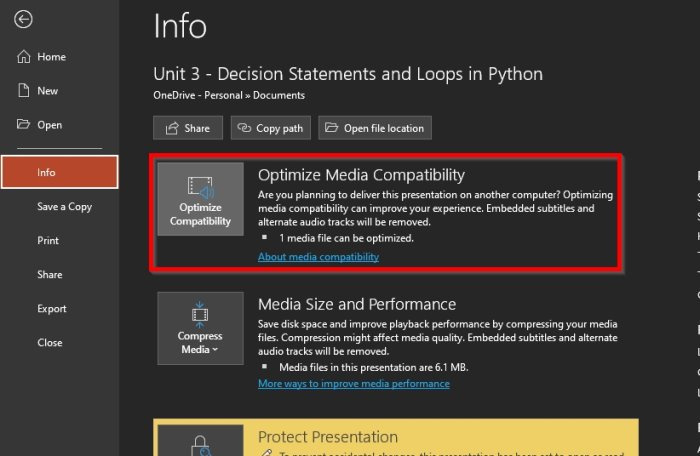
Microsoft Powerpoint இல் கிடைக்கும் Optimize Media Compatibility விருப்பத்தையும் நீங்கள் பயன்படுத்தலாம். உங்கள் மீடியாவுடன் பொருந்தக்கூடிய சிக்கல்களால் இந்தப் பிழை ஏற்பட்டால், அது உங்கள் மீடியாவை மேம்படுத்தி பிழையைச் சரிசெய்யும். அதை எப்படி செய்வது என்பது இங்கே:
- முதலில், Microsoft Powerpoint மற்றும் உங்கள் விளக்கக்காட்சியைத் திறக்கவும்.
- இப்போது செல்லுங்கள் கோப்பு மெனு மற்றும் பொத்தானை அழுத்தவும் தகவல் விருப்பம்.
- அடுத்து நீங்கள் பார்ப்பீர்கள் உகப்பாக்கம் இணக்கத்தன்மை Optimize Media Compatibility என்பதற்கு அடுத்துள்ள பொத்தானைக் கிளிக் செய்யவும்.
- அதன் பிறகு, உங்கள் வீடியோக்களைச் செருக முயற்சி செய்யலாம் மற்றும் பவர்பாயிண்ட் சேர்க்கப்பட்ட வீடியோக்களை மேம்படுத்தத் தொடங்கும்.
பிழை இப்போது நின்றுவிட்டதா என்று பாருங்கள். பிழை இன்னும் தொடர்ந்தால், அடுத்த சாத்தியமான திருத்தத்தைப் பயன்படுத்தவும்.
5] K-Lite கோடெக் பேக் அல்லது பிற மூன்றாம் தரப்பு கோடெக்கை நிறுவவும்.
விடுபட்ட அல்லது காலாவதியான வீடியோ கோடெக்குகளால் இந்தப் பிழை ஏற்படக்கூடும். எனவே, உங்கள் PowerPoint விளக்கக்காட்சிகளில் வீடியோக்களைச் சேர்க்க மற்றும் இயக்க, தேவையான வீடியோ கோடெக்கை நிறுவ வேண்டும். நீங்கள் நிறுவக்கூடிய பல்வேறு மூன்றாம் தரப்பு கோடெக்குகள் இணையத்தில் உள்ளன. மைக்ரோசாப்ட் ஆதரவு K-Lite கோடெக் பேக்கைப் பதிவிறக்கி நிறுவ பரிந்துரைக்கிறது. எப்படி என்பது இங்கே.
- முதலில், இணைய உலாவியைத் திறந்து free-codecs.com க்குச் செல்லவும்.
- இப்போது K-Lite Codec Packs பக்கத்திற்குச் சென்று நிலையான பேக்கைப் பதிவிறக்கவும்.
- தொகுப்பைப் பதிவிறக்கிய பிறகு, அதை இருமுறை கிளிக் செய்து நிறுவலைத் தொடங்கவும்.
- நீங்கள் விரும்பியபடி தொகுப்பைத் தனிப்பயனாக்கலாம் அல்லது இயல்புநிலை அமைப்புகளை ஏற்கலாம்.
- தொகுப்பு நிறுவப்பட்டதும், உங்கள் கணினியை மறுதொடக்கம் செய்து பவர்பாயிண்ட்டைத் திறந்து 'தேர்ந்தெடுக்கப்பட்ட கோப்பிலிருந்து வீடியோவை பவர்பாயிண்ட் செருக முடியவில்லை' பிழை சரி செய்யப்பட்டுள்ளதா என சரிபார்க்கவும்.
பிழை அப்படியே இருந்தால், நீங்கள் பயன்படுத்த இன்னும் சில திருத்தங்கள் உள்ளன.
படி: கோப்பு சேதமடைந்துள்ளது மற்றும் Word, Excel அல்லது PowerPoint இல் திறக்க முடியாது. .
6] PowerPoint இல் Windows Media Player கட்டுப்பாடுகளை இயக்கவும்
நீங்கள் Windows Media Player கட்டுப்பாடுகளை PowerPoint இல் செயல்படுத்த முயற்சி செய்யலாம், பின்னர் பிழை சரி செய்யப்பட்டதா இல்லையா என்பதைச் சரிபார்க்கவும். அதைச் செய்வதற்கான படிகள் இங்கே:
- முதலில், Powerpoint ஐத் திறந்து கோப்பு > விருப்பங்களைத் தேர்ந்தெடுக்கவும்.
- அடுத்த சாளரத்தில், செல்லவும் ரிப்பனைத் தனிப்பயனாக்கு தாவல்
- இப்போது, கீழ் ரிப்பனைத் தனிப்பயனாக்கு பிரிவு, டிக் டெவலப்பர் தேர்வுப்பெட்டியில் சரி என்பதைக் கிளிக் செய்யவும்.
- அதன் பிறகு, பவர்பாயின்ட்டில் உள்ள முக்கிய கருவிப்பட்டியில் 'டெவலப்பர்' தாவலைக் காண்பீர்கள்; அதை கிளிக் செய்யவும்.
- பின்னர் மேம்பட்ட கட்டுப்பாடுகள் விருப்பத்தைத் தேர்ந்தெடுத்து விண்டோஸ் மீடியா பிளேயர் கட்டுப்பாடுகளை இயக்கவும்.
- இறுதியாக, வீடியோ கோப்பை Powerpoint இல் பதிவேற்ற முயற்சிக்கவும், பிழை சரி செய்யப்பட்டதா இல்லையா என்பதைப் பார்க்கவும்.
7] வீடியோ கன்ட்ரோலர் இயக்கியைப் புதுப்பிக்கவும்
உங்கள் கணினியில் உள்ள வீடியோ கன்ட்ரோலர் டிரைவர்கள் காலாவதியான அல்லது சிதைந்திருந்தால் இந்த பிழையை நீங்கள் பெறலாம். எனவே, உங்கள் வீடியோ கன்ட்ரோலர் டிரைவரை கைமுறையாகப் புதுப்பித்து, சிக்கல் சரி செய்யப்பட்டுள்ளதா எனப் பார்க்கலாம். அதை எப்படி செய்வது என்பது இங்கே:
- முதலில், Win+X சூழல் மெனுவிலிருந்து சாதன நிர்வாகியைத் திறக்கவும்.
- இப்போது கீழே உருட்டி விரிவாக்கு' ஒலி, வீடியோ மற்றும் கேம் கட்டுப்படுத்திகள் வகை ».
- பின்னர் உங்கள் வீடியோ கன்ட்ரோலரைத் தேர்ந்தெடுத்து வலது கிளிக் செய்யவும்.
- தோன்றும் சூழல் மெனுவில், தேர்ந்தெடுக்கவும் இயக்கியைப் புதுப்பிக்கவும் விருப்பம்.
- விண்டோஸ் இயக்கியைப் புதுப்பிக்க அனுமதிக்கவும், அதன் பிறகு உங்கள் கணினியை மறுதொடக்கம் செய்து பிழை மறைந்துவிட்டதா என்று சரிபார்க்கவும்.
பார்க்க: பவர்பாயிண்ட் இந்த வகை கோப்புகளைத் திறக்க முடியாது.
8] வீடியோவை WMV வடிவத்திற்கு மாற்றவும்.
நீங்கள் Powerpoint இன் பழைய பதிப்பைப் பயன்படுத்துகிறீர்கள் என்றால், உங்கள் வீடியோ கோப்புகளை WMV வடிவத்திற்கு மாற்றி, PPT கோப்புகளில் ஒட்டுமாறு பரிந்துரைக்கப்படுகிறது. CloudConvert, Zamzar, FreeConvert.com, Convertio மற்றும் பல போன்ற வீடியோக்களை WMV வடிவத்திற்கு மாற்றக்கூடிய பல இலவச ஆன்லைன் வீடியோ மாற்றிகள் உள்ளன. நீங்கள் கூட பயன்படுத்தலாம் இலவச டெஸ்க்டாப் வீடியோ மாற்றி பயன்பாடு எடுத்துக்காட்டாக, ஹேண்ட்பிரேக், ஏதேனும் வீடியோ மாற்றி போன்றவை.
9] Microsoft Powerpoint பழுதுபார்க்கவும்
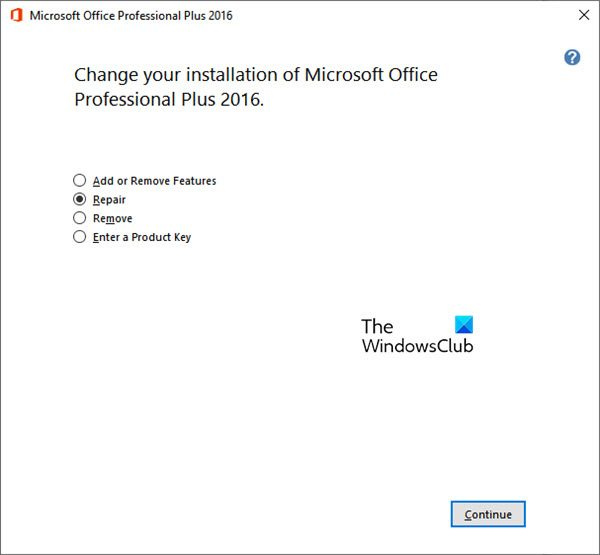
மேலே உள்ள தீர்வுகள் எதுவும் உங்களுக்கு வேலை செய்யவில்லை என்றால், உங்கள் மைக்ரோசாஃப்ட் ஆஃபீஸ் தொகுப்பை சரிசெய்ய பரிந்துரைக்கிறோம். மைக்ரோசாஃப்ட் பவர்பாயிண்டில் சில ஊழல்கள் இருக்கலாம், அதனால்தான் 'தேர்ந்தெடுக்கப்பட்ட கோப்பிலிருந்து பவர்பாயிண்ட் வீடியோவைச் செருக முடியாது' என்ற பிழைச் செய்தியைப் பெறுகிறீர்கள். எனவே, பயன்பாட்டை மீட்டமைத்து, பிழை சரி செய்யப்பட்டதா என்று பார்க்கவும். சிதைந்த அலுவலக பயன்பாடுகளை சரிசெய்வதை மைக்ரோசாப்ட் எளிதாக்கியுள்ளது. அலுவலகம் உட்பட உங்கள் பயன்பாடுகளை மீட்டமைக்க, அமைப்புகள் பயன்பாட்டைப் பயன்படுத்தலாம். எப்படி என்பது இங்கே:
- முதலில், அமைப்புகள் பயன்பாட்டைத் திறக்க Win + I ஹாட்ஸ்கியை அழுத்தவும்.
- இப்போது செல்லுங்கள் பயன்பாடுகள் > நிறுவப்பட்ட பயன்பாடுகள் பிரிவு.
- பின்னர் மைக்ரோசாஃப்ட் ஆபிஸ் பயன்பாட்டிற்கு கீழே உருட்டி, மூன்று புள்ளிகள் கொண்ட மெனு பொத்தானைக் கிளிக் செய்யவும்.
- பின்னர் தோன்றும் விருப்பங்களில் இருந்து தேர்ந்தெடுக்கவும். மாற்றம் விருப்பம்.
- ஒரு புதிய சாளரம் திறக்கும்; தேர்வு பழுது விருப்பம் மற்றும் தொடரவும் என்பதைக் கிளிக் செய்யவும்.
- விண்டோஸ் இப்போது உங்கள் அலுவலக பயன்பாடுகளை சரிசெய்யத் தொடங்கும்.
- அதன் பிறகு, உங்கள் கணினியை மறுதொடக்கம் செய்து, பிழை சரி செய்யப்பட்டதா இல்லையா என்பதைச் சரிபார்க்க மைக்ரோசாஃப்ட் பவர்பாயிண்ட்டைத் திறக்கவும்.
தேர்ந்தெடுக்கப்பட்ட கோப்பிலிருந்து பவர்பாயிண்ட் வீடியோவைச் செருக முடியாத பிழையை நீங்கள் சந்திக்க மாட்டீர்கள் என்று நம்புகிறேன்.
பவர்பாயின்ட்டில் mp4 வீடியோவை எவ்வாறு செருகுவது?
பவர்பாயிண்டில் MP4 அல்லது பிற வீடியோ கோப்பைச் செருக, ரிப்பனில் உள்ள செருகு தாவலுக்குச் செல்லவும். பின்னர் கிளிக் செய்யவும் வெகுஜன ஊடகம் விருப்பம் பின்னர் தேர்ந்தெடுக்கவும் காணொளி விருப்பம். அதன் பிறகு கிளிக் செய்யவும் எனது கணினியில் வீடியோ நீங்கள் உட்பொதிக்க விரும்பும் வீடியோ கோப்பைக் கண்டுபிடித்து தேர்ந்தெடுக்கவும். ஆன்லைன் மூலத்திலிருந்து வீடியோ கோப்பையும் சேர்க்கலாம்.
இப்போது படியுங்கள்: Fix PowerPoint உள்ளடக்கச் சிக்கலை எதிர்கொண்டது.






![வாலரண்ட் டிஸ்கார்ட் 404 பிழையுடன் செயலிழக்கிறது [சரி செய்யப்பட்டது]](https://prankmike.com/img/discord/2C/valorant-discord-crashing-with-404-error-fix-1.jpg)





![புதிய உலகம் கணினியில் செயலிழந்து உறைகிறது [நிலையானது]](https://prankmike.com/img/games/5B/new-world-lagging-and-stuttering-on-pc-fixed-1.png)


